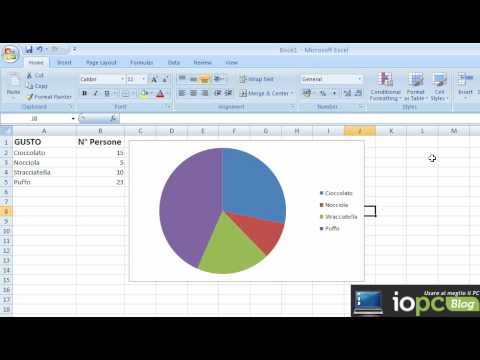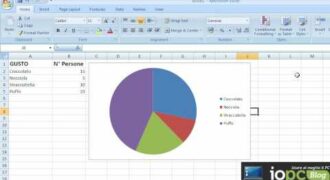Creare un diagramma a torta con Word è un’operazione molto semplice e veloce, che può essere utile per rappresentare in modo grafico la distribuzione di dati o informazioni. Il diagramma a torta, infatti, è composto da una serie di fette colorate che rappresentano le varie percentuali di un insieme totale. Con Word è possibile creare questo tipo di grafico in pochi passaggi, utilizzando la funzione “Inserisci grafico” e selezionando il tipo di grafico desiderato. Una volta inserito il diagramma nella pagina, è possibile personalizzarlo con colori, etichette e altre opzioni di formattazione.
Come creare un grafico a torta per la tua torta
Se vuoi creare un grafico a torta per la tua torta in Word, segui questi passaggi:
- Apri un nuovo documento in Word e seleziona l’opzione “Inserisci grafico”.
- Scegli il tipo di grafico a torta che preferisci tra le opzioni disponibili.
- Inserisci i dati relativi alla tua torta nel foglio di lavoro di Excel che si aprirà.
- Personalizza il tuo grafico a torta selezionando le opzioni di formattazione che preferisci.
- Copia il grafico a torta e incollalo nel tuo documento Word.
- Posiziona il grafico a torta nel punto desiderato del documento e ridimensionalo a piacere.
Con questi semplici passaggi, avrai creato un bellissimo grafico a torta per la tua torta in Word!
Come realizzare un grafico a barre in Word?
Per creare un grafico a barre in Word, segui i seguenti passaggi:
- Apri il documento Word in cui vuoi inserire il grafico a barre.
- Seleziona l’opzione “Inserisci” nella barra degli strumenti in alto.
- Clicca sulla voce “Grafico” per aprire il menu a tendina e scegli il tipo di grafico che desideri creare. Seleziona “Barre” per creare un grafico a barre.
- Inserisci i dati del grafico nella tabella di Excel che si apre. Puoi modificare i dati già presenti o inserirne di nuovi.
- Personalizza il grafico secondo le tue esigenze. Puoi modificare il tipo di barre, il colore, la legenda e altri aspetti grafici.
- Clicca su “Salva” per salvare il grafico a barre creato in Word.
Seguendo questi passaggi, potrai creare un grafico a barre personalizzato e professionale direttamente in Word.
Come inserire le percentuali su un diagramma a torta?
Creare un diagramma a torta è un’ottima soluzione per presentare le informazioni in maniera visiva e chiara. Tuttavia, per rendere il tuo diagramma ancora più efficace, è importante aggiungere le percentuali relative alle varie sezioni.
Per inserire le percentuali su un diagramma a torta realizzato con Word, segui questi passaggi:
- Seleziona il diagramma a torta che hai creato.
- Fai clic su Inserisci etichetta dati nella barra degli strumenti.
- Inserisci le etichette dati per ogni sezione del diagramma a torta.
- Per visualizzare le percentuali, fai clic con il tasto destro del mouse su una delle etichette dati e seleziona Aggiungi etichetta dati.
- Nella finestra di dialogo che si apre, seleziona Percentuale e fai clic su OK.
In questo modo, le percentuali relative alle varie sezioni del diagramma a torta saranno visualizzate direttamente all’interno del diagramma stesso.
È importante ricordare che la formattazione del diagramma a torta e delle etichette dati può essere personalizzata in base alle tue esigenze. In questo modo, potrai creare un diagramma a torta chiaro, preciso e professionale.
Come creare grafici utilizzando il computer?
Creare grafici usando il computer può essere un’ottima soluzione per presentare dati in modo chiaro e visivo. In questo articolo, ti mostreremo come creare un diagramma a torta con Word.
- Apri Microsoft Word sul tuo computer.
- Seleziona “Inserisci” dalla barra dei menu e scegli “Grafico”.
- Scegli il tipo di grafico che desideri creare. In questo caso, seleziona “Diagramma a torta”.
- Una volta selezionato il tipo di grafico, verrà visualizzata una finestra di Microsoft Excel con una tabella di esempio. Inserisci i tuoi dati nella tabella o copia e incolla i dati da un’altra fonte.
- Personalizza il tuo grafico. Puoi cambiare i colori delle fette della torta, aggiungere etichette e titoli, modificare il tipo di carattere e altro ancora.
- Una volta che hai completato la personalizzazione del tuo grafico, seleziona “File” dalla barra dei menu di Excel e scegli “Chiudi e torna a Microsoft Word”.
- Il tuo grafico a torta è ora inserito nel documento di Word. Puoi spostarlo e ridimensionarlo come desideri.
Come puoi vedere, creare un diagramma a torta con Word è abbastanza semplice. Puoi utilizzare questa stessa procedura per creare altri tipi di grafici, come grafici a barre o a linee.